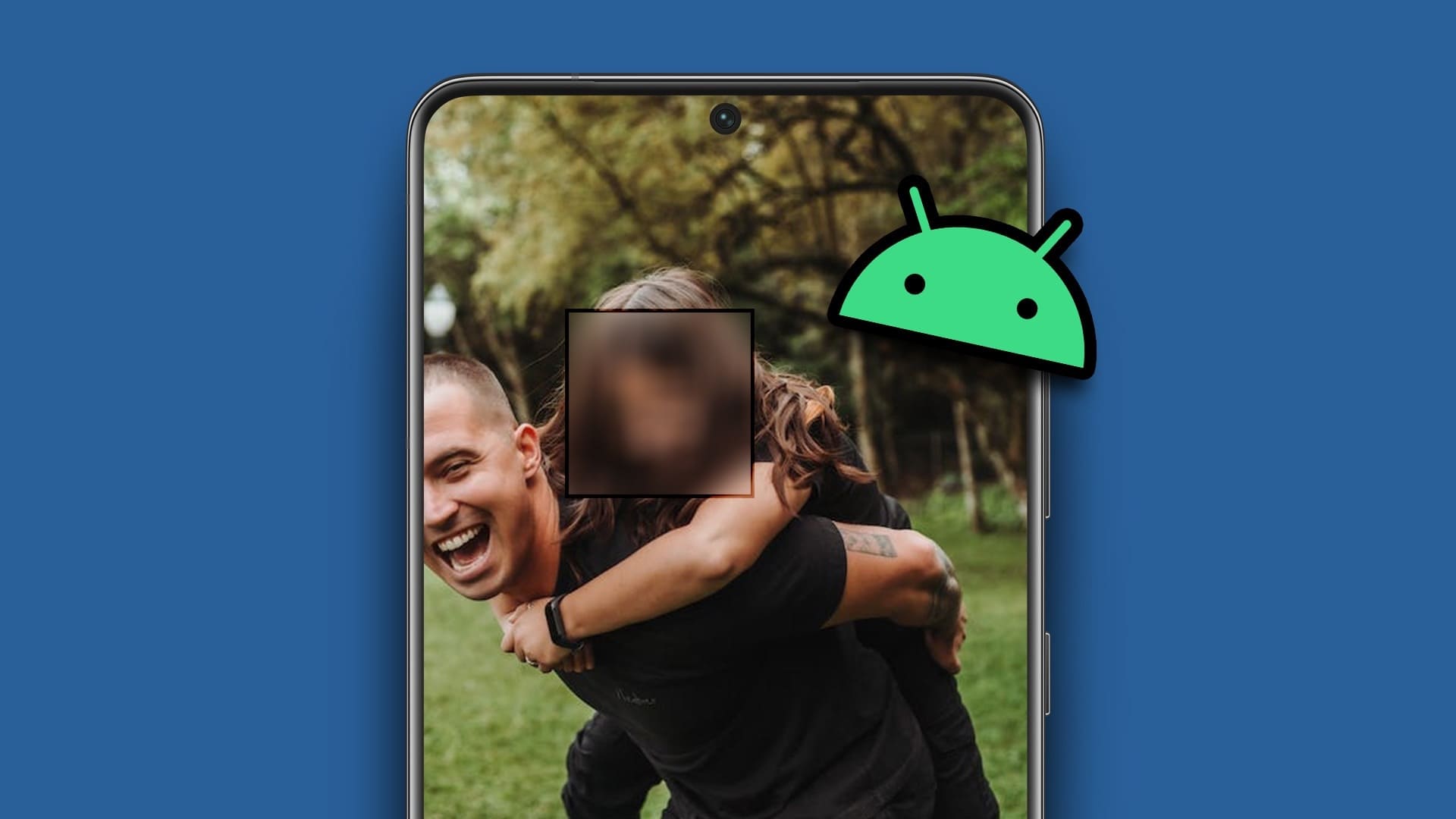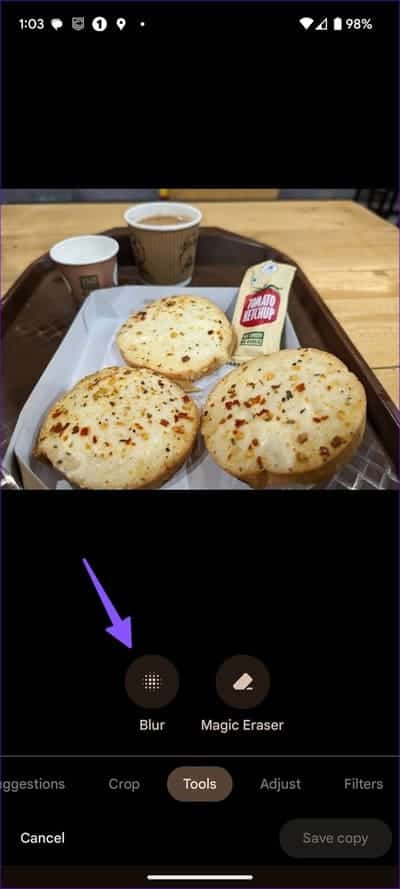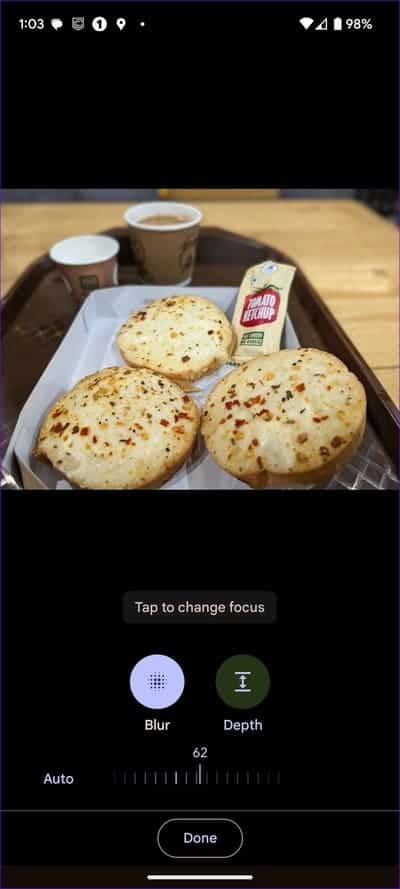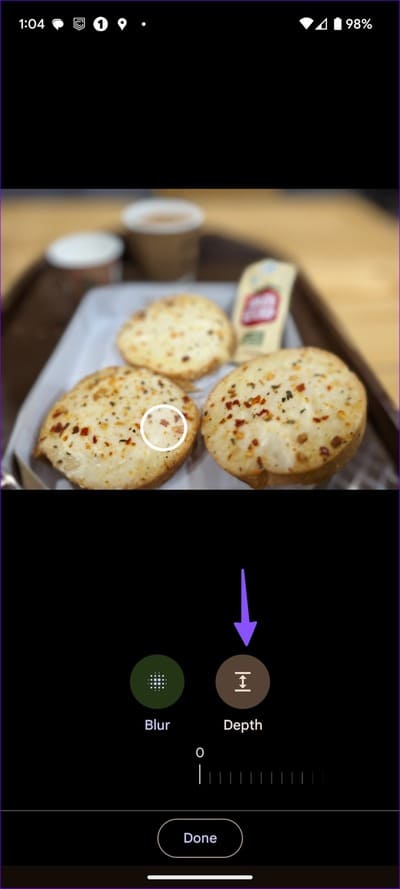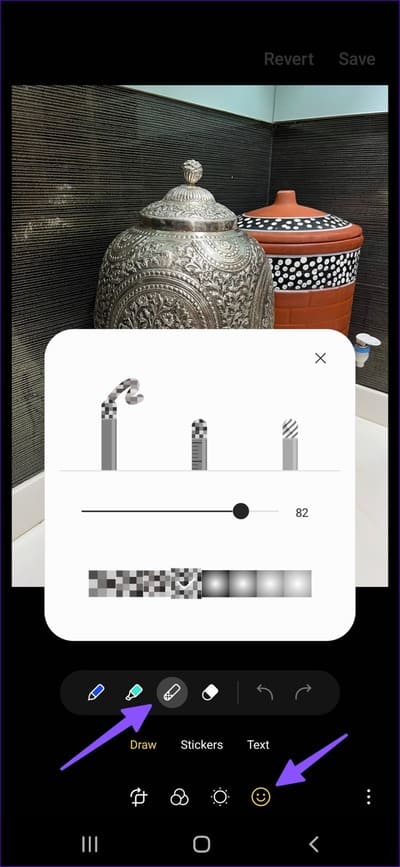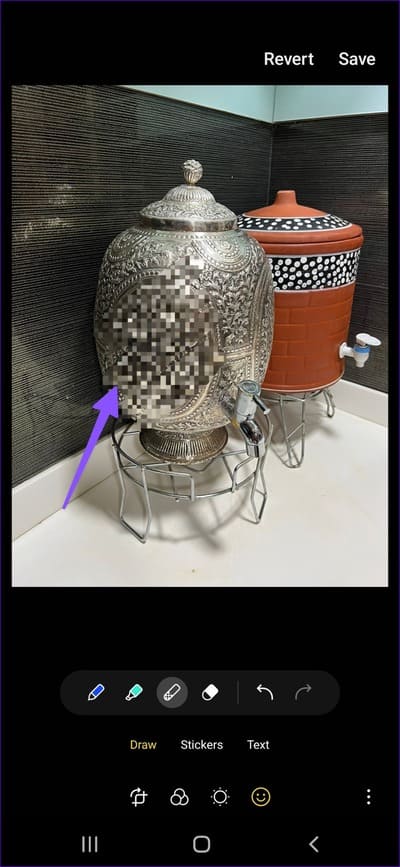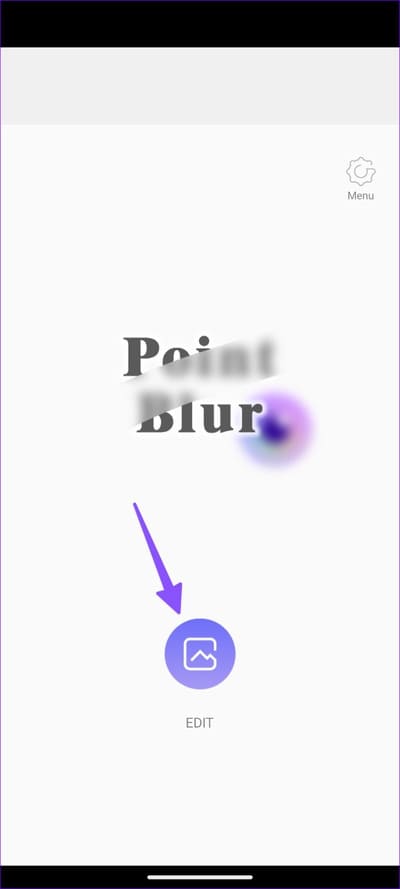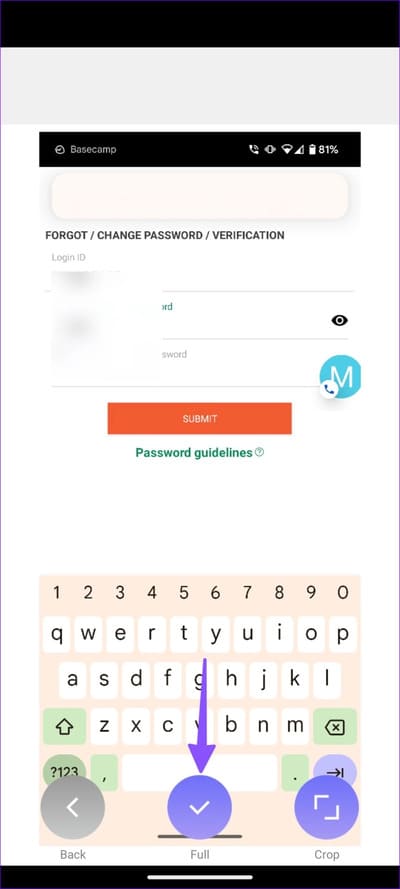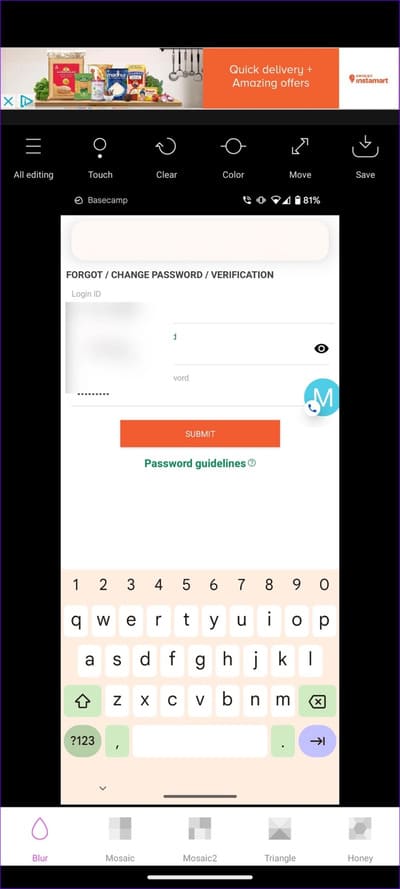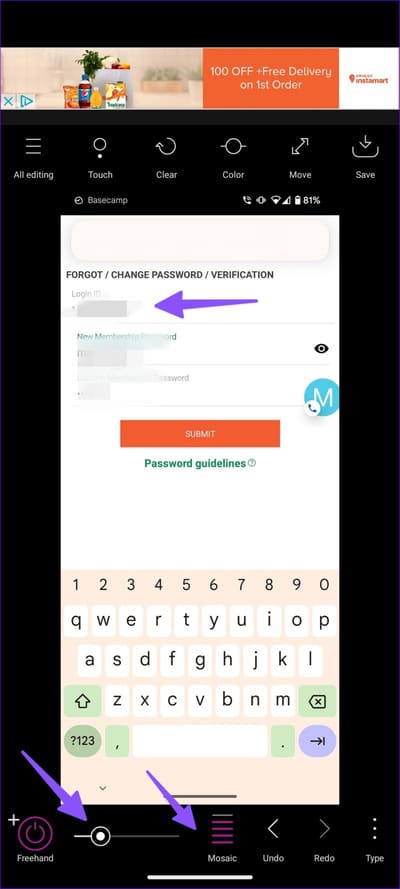Android에서 이미지의 일부를 흐리게 처리하고 숨기는 3가지 방법
소셜 미디어 또는 인스턴트 메시징 앱에서 사진을 공유할 때 주의하십시오. 귀하는 이메일, 휴대폰 번호, 이메일 주소, 은행 계좌 번호 또는 자녀의 얼굴과 같은 개인 정보를 실수로 공개할 수 있습니다. 다행스럽게도 사진에서 이러한 세부 정보를 숨기기 위해 Android 휴대폰에 전용 사진 편집기 앱이 필요하지 않습니다.
사진에서 얼굴이나 무언가를 흐리게 처리하고 싶습니까? Android의 기본 갤러리 앱 또는 Play 스토어의 타사 옵션을 사용하여 작업을 완료할 수 있습니다. Google 포토 앱과 Samsung Gallery로 시작한 다음 다른 앱으로 이동하여 이미지의 일부를 흐리게 처리해 보겠습니다.
1. GOOGLE PHOTOS를 사용하여 사진에서 얼굴이나 물체를 흐리게 처리합니다.
Android의 기본 갤러리 앱인 GOOGLE PHOTOS는 기능이 풍부합니다. 사진 편집을 위한 다양한 옵션. Blur 도구를 사용하여 이미지의 개인 정보를 숨길 수 있습니다. 이 기능은 Google One 구독의 일부입니다. 당신은 하나를 지불해야합니다 Google One 요금제 GOOGLE PHOTOS에서 기능 잠금을 해제합니다.
단계1 : 앱 열기 구글 사진 당신의 안드로이드 전화에.
단계2 : 퍄퍄퍄 영상 편집하려는 것입니다.
3단계: 클릭 "가감" 하단에.
단계4 : 목록으로 스크롤 도구.
단계5 : 퍄퍄퍄 흐림.
6단계: 숨기고 싶지 않은 부분으로 원을 이동합니다. 하단의 슬라이더를 사용하여 흐림 효과의 강도를 높이거나 낮출 수 있습니다.
단계7 : 깊이를 선택하고 슬라이더를 사용하여 흐림 영역을 늘리거나 줄입니다.
GOOGLE PHOTOS의 블러 도구는 사진에 수직 효과를 추가하는 것을 목표로 합니다. 기밀 정보를 숨기는 데 사용할 수도 있습니다. 그러나 위의 스크린샷에서 볼 수 있듯이 이미지의 특정 부분을 선택하는 세밀한 제어를 제공하지 않습니다.
2. 삼성 갤러리 앱
삼성은 Galaxy 스마트폰에서 가능한 기본 갤러리 앱을 제공합니다. 이미지의 일부를 정확하게 흐리게 처리할 수 있습니다. 픽셀 효과도 추가할 수 있습니다. 모든 것을 제공하는 삼성 Android Galaxy 휴대폰에서 사진을 흐리게 처리하려면 추가 기능이 필요합니다. 행동으로 확인해 봅시다.
단계1 : 앱 열기 갤러리 (Gallery) 전화로 삼성 당신의.
단계2 : 퍄퍄퍄 영상 편집하려는 것입니다.
3단계: 아이콘을 클릭하십시오 연필 하단에.
단계4 : 심볼 선택 이모티콘 클릭 요금.
단계5 : 심볼 선택 픽셀 화 (휘발성 물질). 딸깍 하는 소리 같은 코드 다시 옵션을 확인하려면 사용자 정의.
6단계: 효과 수준을 선택할 수 있습니다. 픽스 또는 위장. 그런 다음 슬라이더를 사용하여 강도를 조정합니다.
단계7 : 손가락을 사용하거나 S펜 (호환되는 삼성 휴대폰이 있는 경우) 얼굴이나 사진의 물체를 흐리게 처리합니다. 오른쪽 상단 모서리에서 저장을 클릭합니다.
미세 선택을 위해 S-Pen을 지원하는 삼성 장치를 사용하면 경험이 훨씬 더 좋아집니다.
3. 타사 애플리케이션 사용
Google Play 스토어의 타사 사진 편집 앱에는 탈수 현상이 없습니다. 대부분의 응용 프로그램이 예상대로 작동하지만 Point Blur의 사용하기 쉬운 인터페이스와 원활한 기능이 우리의 관심을 끌었습니다. 행동으로 확인해 봅시다.
단계1 : 다운로드 포인트 블러 적용 구글 플레이 스토어에서.
단계2 : 열다 응용 프로그램 그리고 주다 권한 장치 저장소에 액세스하도록 허용하는 것과 관련이 있습니다.
3단계로: 편집을 클릭합니다. 퍄퍄퍄 영상 편집하려는 것입니다.
단계4 : يمكنك 작물 사진 편집 프로세스를 시작하기 전에. 딸깍 하는 소리 완전한 أو 수확고 당신의 취향에 따라.
단계5 : 당신은 변경할 수 있습니다 흐림 수준(밀도), 슬라이더를 사용하여 흐림 영역을 늘리고 손가락을 사용하여 이미지의 일부를 흐리게 합니다.
6단계: 설정되었습니다 기본 설정 على 이미지를 어둡게 합니다. 오른쪽 하단에 있는 쓰기를 클릭합니다. Blur, Mosaic, Mosaic2, Triagle 및 Honey와 같은 여러 옵션 중에서 선택할 수 있습니다.
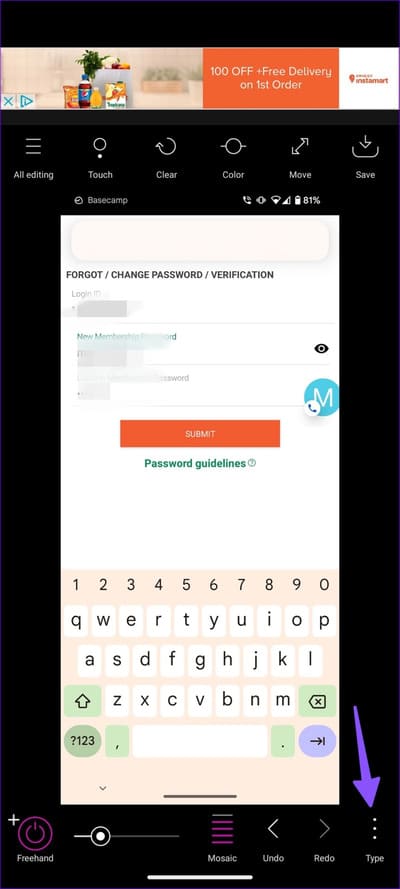
단계7 : 편리한 스테가노그래피 유형을 선택하고 레벨을 확인하고 이미지를 변경합니다.
위의 도구 모음을 확인하여 밝기, 대비, 채도, 따뜻함 및 색조를 조정할 수도 있습니다. 오른쪽 상단 모서리에 있는 저장 아이콘을 탭하여 편집된 사진을 휴대폰 저장소에 다운로드합니다.
당신도 할 수 있습니다 이모티콘 추가 사진에서 얼굴을 숨기거나 누군가를 태그하려면 사진에 추가하십시오. 흐리게 하거나 분할 효과를 추가하는 것보다 훨씬 나은 옵션입니다.
웹에서 사진을 공유하기 전에 주의하세요
Mac에서 이미지의 일부를 흐리게 처리하고 싶습니까? 전용 게시물 읽기 Mac에서 사진에 흐림 효과 추가하기. 개인 정보를 공개하지 않고 전체 사진을 공유하는 효과적인 방법입니다. 기밀 정보를 제거하기 위해 사진을 자를 필요가 없습니다. Android에서 이미지를 흐리게 처리하는 데 선호하는 트릭은 무엇입니까? 아래 의견에 공유하십시오.